
- وحدة المعالجة المركزية وذاكرة الوصول العشوائي ومحدد الشبكة مع أداة قتل علامات التبويب الساخنة
- متكامل مع Twitch و Discord و Instagram و Twitter و Messengers مباشرة
- ضوابط الصوت المدمجة والموسيقى المخصصة
- سمات ألوان مخصصة بواسطة Razer Chroma وتفرض الصفحات المظلمة
- VPN مجاني ومانع الإعلانات
- تنزيل Opera GX
بصفتك وحدة تحكم PS4 ، لم يتم تصميم DualShock 4 للعمل على جهاز كمبيوتر يعمل بنظام Windows افتراضيًا ، فأنت بحاجة إلى تثبيت برامج التشغيل الصحيحة لإجراء الاتصال. أبلغ المستخدمون عن مشكلة معينة في برنامج تشغيل الصوت تسبب جميع أنواع المشكلات. على سبيل المثال ، يميل Windows إلى التعرف على وحدة التحكم كجهاز صوت ، مما يؤدي تلقائيًا إلى تعطيل أجهزة الصوت الافتراضية.
لذلك ، ولجميع المشكلات الأخرى المتعلقة ببرامج تشغيل الصوت مع وحدة التحكم DualShock 4 في نظام التشغيل Windows 10 ، سنحاول تقديم بعض الحلول.
كيفية إصلاح مشكلات برنامج تشغيل الصوت DualShock 4 في نظام التشغيل Windows 10
1. أعد تثبيت وحدة التحكم
- اذهب إلى إعدادات > الأجهزة.
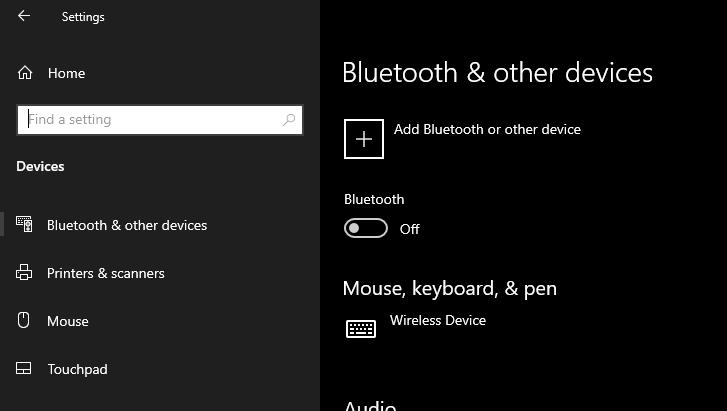
- يجب أن ترى وحدة التحكم DualShock 4 تحتها أجهزة أخرى.
- انقر بزر الفأرة الأيسر ، وانتقل إلى إنزع الجهاز.
- افصل وحدة التحكم ، وأعد توصيلها مرة أخرى.
- يجب أن يبحث عن برامج تشغيل جديدة تلقائيًا. انتظر حتى يتم تثبيت برامج التشغيل ، ويجب أن تعمل وحدة التحكم الآن.
2. تحديث برامج التشغيل
- انقر بزر الماوس الأيمن فوق ملف بداية واختر مدير الجهاز.
- انتقل إلى وحدات تحكم الناقل التسلسلي العالمية وتوسيع هذا القسم.
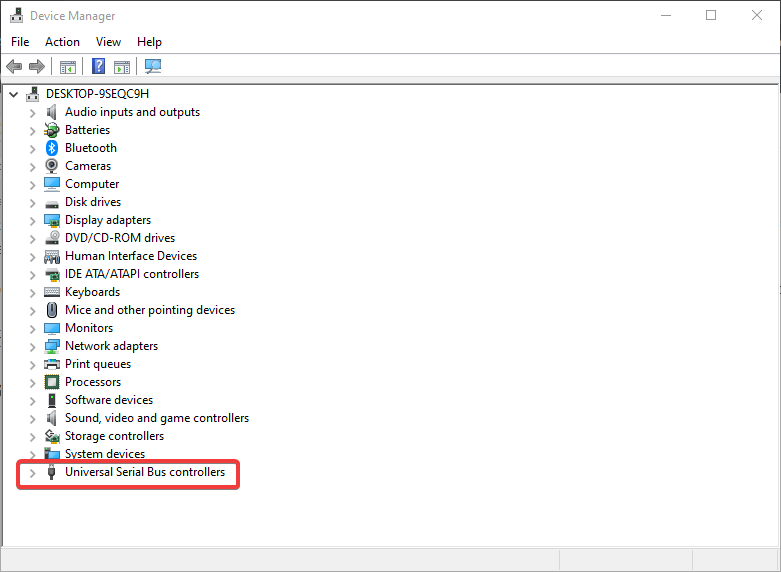
- انقر بزر الماوس الأيمن فوق وحدة التحكم الخاصة بك وافتح الخصائص.
- حدد ملف تفاصيل التبويب.
- من القائمة المنسدلة ، افتح معرفات الأجهزة.
- انسخ الصف الأول والصقه في شريط عنوان المتصفح.
- يجب أن تعرض لك نتائج البحث برامج التشغيل الدقيقة التي ستحتاج إلى تثبيتها.
2.1 تحديث برامج التشغيل تلقائيًا
حل آخر هو تحديث برامج التشغيل الخاصة بك باستخدام أداة متخصصة لتحديث برنامج التشغيل. أداة مخصصة سهلة الاستخدام للغاية وتسمح لك بتحديث برامج التشغيل بسرعة وأمان. تعد هذه الأداة دائمًا حلاً أفضل عندما لا تواجه تحديثًا لبرنامج التشغيل من قبل.
 في معظم الأوقات ، لا يتم تحديث برامج التشغيل العامة لأجهزة الكمبيوتر والأجهزة الطرفية بشكل صحيح بواسطة النظام. هناك اختلافات أساسية بين برنامج التشغيل العام وسائق الشركة المصنعة.يمكن أن يصبح البحث عن إصدار برنامج التشغيل الصحيح لكل مكون من مكونات أجهزتك مملاً. لهذا السبب يمكن أن يساعدك المساعد الآلي في العثور على نظامك وتحديثه باستخدام برامج التشغيل الصحيحة في كل مرة ، ونحن نوصي بشدة بذلك دريفكس.اتبع هذه الخطوات السهلة لتحديث برامج التشغيل الخاصة بك بأمان:
في معظم الأوقات ، لا يتم تحديث برامج التشغيل العامة لأجهزة الكمبيوتر والأجهزة الطرفية بشكل صحيح بواسطة النظام. هناك اختلافات أساسية بين برنامج التشغيل العام وسائق الشركة المصنعة.يمكن أن يصبح البحث عن إصدار برنامج التشغيل الصحيح لكل مكون من مكونات أجهزتك مملاً. لهذا السبب يمكن أن يساعدك المساعد الآلي في العثور على نظامك وتحديثه باستخدام برامج التشغيل الصحيحة في كل مرة ، ونحن نوصي بشدة بذلك دريفكس.اتبع هذه الخطوات السهلة لتحديث برامج التشغيل الخاصة بك بأمان:
- قم بتنزيل DriverFix وتثبيته.
- قم بتشغيل البرنامج.
- انتظر اكتشاف جميع برامج التشغيل المعيبة.
- ستعرض لك DriverFix الآن جميع برامج التشغيل التي بها مشكلات ، وتحتاج فقط إلى تحديد التعريفات التي تريد إصلاحها.
- انتظر حتى يقوم التطبيق بتنزيل أحدث برامج التشغيل وتثبيتها.
- إعادة تشغيل جهاز الكمبيوتر الخاص بك حتى تدخل التغييرات حيز التنفيذ.

دريفكس
حافظ على تشغيل برامج تشغيل مكونات الكمبيوتر بشكل مثالي دون تعريض الكمبيوتر للخطر.
زيارة الموقع
إخلاء المسؤولية: يحتاج هذا البرنامج إلى الترقية من الإصدار المجاني لأداء بعض الإجراءات المحددة.
3. استخدم مستكشف أخطاء Bluetooth ومصلحها
- افتح ال تطبيق الإعدادات وتذهب إلى التحديث والأمان القطاع الثامن.
- يختار استكشاف الاخطاء من القائمة على اليسار.
- يختار بلوتوث من الجزء الأيمن ثم انقر فوق قم بتشغيل مستكشف الأخطاء ومصلحها.
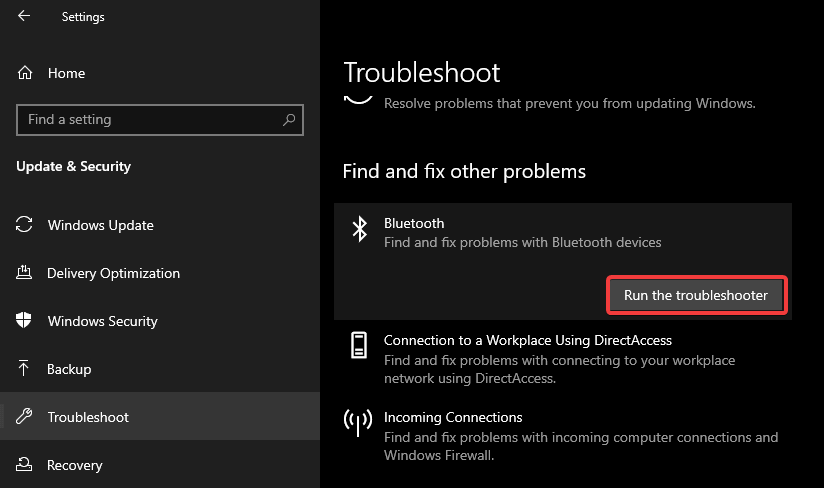
- اتبع الإرشادات التي تظهر على الشاشة لإكمال مستكشف الأخطاء ومصلحها.
4. قم بتشغيل مستكشف أخطاء الصوت ومصلحها
- افتح ال تطبيق الإعدادات وتذهب إلى التحديث والأمان القطاع الثامن.
- يختار استكشاف الاخطاء من القائمة على اليسار.
- يختار تشغيل الصوت من الجزء الأيمن ثم انقر فوق قم بتشغيل مستكشف الأخطاء ومصلحها.
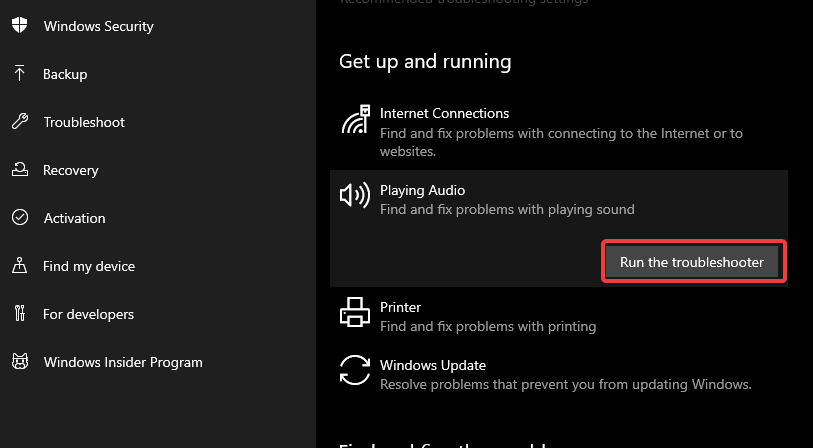
- اتبع الإرشادات التي تظهر على الشاشة لإكمال مستكشف الأخطاء ومصلحها.
القصص ذات الصلة التي تحتاج إلى التحقق منها:
- كيفية إصلاح مشكلات وحدة التحكم في PlayStation 3 على جهاز الكمبيوتر
- اكتشف كيفية توصيل وحدة تحكم PS4 بنظام التشغيل Windows 10 بسهولة
- إصلاح: مشكلة تدفق Windows 10 مع وسائط PlayStation 3
- أفضل 13 لعبة من ألعاب PlayStation Now لنظام التشغيل Windows 10
![لا يمكن العثور على سماعات رأس بلوتوث / غير متصل [الإصلاح الكامل]](/f/eb0da83e87ec4d89296dac338e525b0a.jpg?width=300&height=460)
![كيفية الحصول على صوت DTS على Windows 10 [Easy Way]](/f/0443a4495aa66fc6dec6d36874e46d36.jpg?width=300&height=460)
